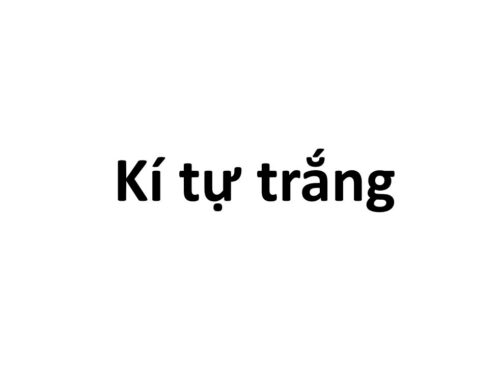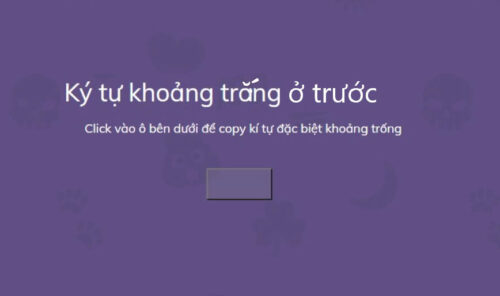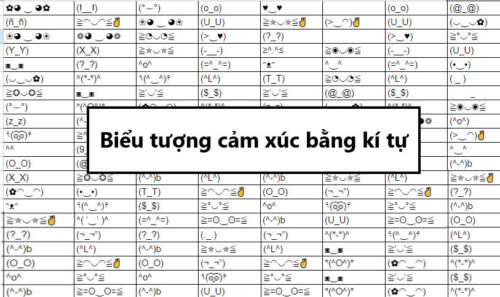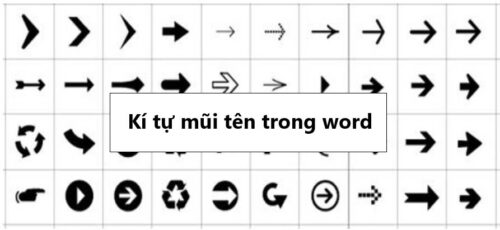Microsoft Word là một công cụ để soạn thảo văn bản. Ngoài các kí tự đơn giản thông thường, việc người dùng chèn các kí tự đặc biệt sẽ làm cho tài liệu trở nên phong phú và đa dạng hơn. Những kí tự đặc biệt này có thể bao gồm các kí hiệu toán học, biểu tượng, kí tự ngôn ngữ… Và nhiều kí tự khác mà bàn phím thông thường không thể gõ được. Trong bài viết này, bạn hãy cùng kitudacbiet.co khám phá các cách chèn kí tự đặc biệt trong Word nhé.
Tính năng “chèn kí tự đặc biệt”
Microsoft Word cung cấp một công cụ tích hợp để chèn kí tự đặc biệt. Giúp người dùng dễ dàng chọn và thêm kí tự vào tài liệu của mình. Để sử dụng tính năng này, bạn có thể thực hiện các bước sau:
- Bước 1: Mở tài liệu Word mà bạn muốn chèn kí tự đặc biệt.
- Bước 2: Trên thanh công cụ, chọn tab Insert.
- Bước 3: Trong nhóm Symbols, nhấp vào nút Symbol. Sẽ xuất hiện một menu các kí tự đặc biệt
- Bước 4: Trong menu thả xuống, bạn sẽ thấy danh sách các kí tự đặc biệt phổ biến. Nếu kí tự bạn cần không có trong danh sách này. Hãy nhấp vào More Symbols để mở hộp
- Bước 5: Trong hộp thoại Symbol, bạn có thể duyệt qua các kí tự đặc biệt có sẵn. bạn hãy nhấn vào tab Special Characters để truy cập vào toàn bộ kí tự đặc biệt của Word
- Bước 6: Sau khi tìm thấy kí tự bạn muốn, nhấp vào nó và sau đó nhấp vào Insert. Kí tự sẽ xuất hiện tại vị trí đặt con trỏ trong tài liệu của bạn.
- Bước 7: Nhấp vào Close để thoát khỏi hộp thoại Symbols.
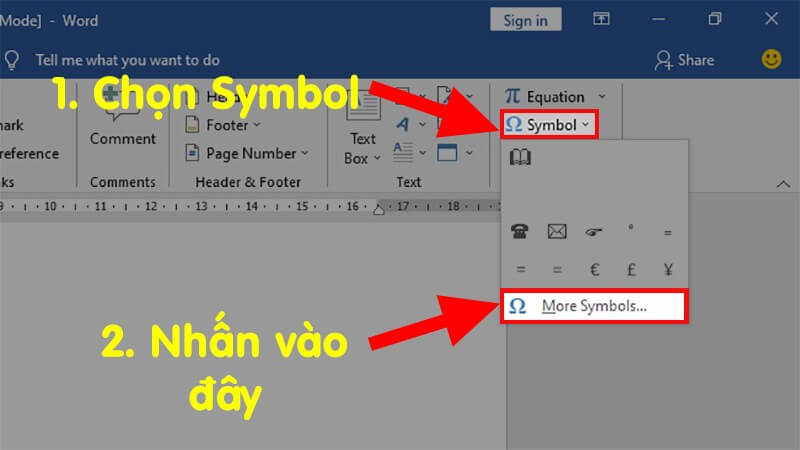
Sử dụng tổ hợp phím
Một số kí tự đặc biệt có thể được chèn vào tài liệu Word bằng cách sử dụng các tổ hợp phím. Đây là một phương pháp nhanh chóng và tiện lợi nếu bạn thường xuyên cần sử dụng các kí tự đặc biệt cụ thể.
- Dấu gạch ngang dài: Alt + Ctrl + Num+” -” (dấu trừ trên bàn phím số)
- Dấu gạch ngang ngắn: Ctrl + Num + ” -” (dấu trừ trên bàn phím số)
- Dấu gạch ngang không ngắt: Ctrl + Shift +” _” (dấu gạch dưới)
- Dấu gạch nối tùy chọn: Ctrl +” -” (dấu gạch ngang)
- Dấu cách không ngắt: Ctrl + Shift + Spacebar( dấu cách)
- Bản quyền ©: Alt + Ctrl + C
- Đã đăng ký ®: Alt + Ctrl + R
- Nhãn hiệu ™: Alt + Ctrl + T
- Dấu ba chấm: Alt + Ctrl +” .” (dấu chấm)
- Trích dẫn mở đầu đơn: Ctrl + “, “ (hai dấu trọng âm – phím ngã bên trái bàn phím)
- Trích dẫn đóng đơn: Ctrl + “,” (hai dấu ngoặc kép)
- Dấu ngoặc kép mở đầu: Ctrl +” `” và Shift +” ‘ ” (Ctrl cộng với một dấu trọng âm theo sau là Shift cộng với một dấu ngoặc kép duy nhất)
- Dấu ngoặc kép kết thúc: Ctrl + ‘, Shift + ‘ (Ctrl cộng với một dấu ngoặc kép theo sau là Shift cộng với một dấu ngoặc kép)
Lưu ý rằng các tổ hợp phím này thường yêu cầu bạn phải sử dụng bàn phím số, do đó, bạn cần đảm bảo rằng Num Lock đã được bật.
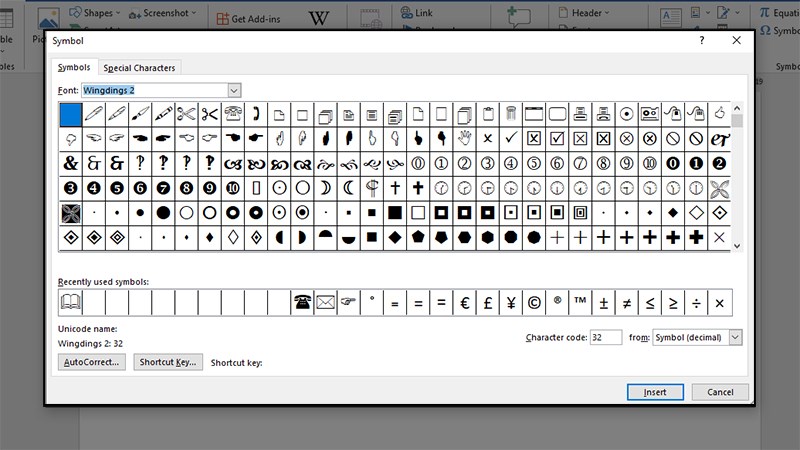
Sử dụng mã Unicode
Kí tự đặc biệt có thể được chèn vào Word bằng cách sử dụng mã Unicode. Đây là phương pháp hữu ích khi bạn biết mã Unicode của kí tự đặc biệt mà bạn muốn thêm vào tài liệu. Để nhập mã Unicode bạn làm như sau:
- Bước 1: Trong tài liệu Word, nhập mã Unicode của kí tự mà bạn muốn chèn. Ví dụ, mã Unicode cho kí tự ô vuông là `25A0`.
- Bước 2: Sau khi nhập mã Unicode, nhấn `Alt` + `X`. Mã Unicode sẽ được chuyển đổi thành ký tự tương ứng.
Các mã Unicode kí tự đặc biệt trong Word
| Glyph | Mã | Glyph | Mã |
Kí hiệu tiền tệ | |||
| £ | ALT+0163 | ¥ | ALT+0165 |
| ¢ | ALT+0162 | $ | 0024+ALT+X |
| € | ALT+0128 | ¤ | ALT+0164 |
Kí hiệu pháp lý | |||
| © | ALT+0169 | ® | ALT+0174 |
| § | ALT+0167 | ™ | ALT+0153 |
Kí hiệu toán học | |||
| ° | ALT+0176 | º | ALT+0186 |
| √ | 221A+ALT+X | + | ALT+43 |
| # | ALT+35 | Μ | ALT+0181 |
| < | ALT+60 | > | ALT+62 |
| % | ALT+37 | ( | ALT+40 |
| [ | ALT+91 | ) | ALT+41 |
| ] | ALT+93 | ∆ | 2206+ALT+X |
Phân số | |||
| ¼ | ALT+0188 | ½ | ALT+0189 |
| ¾ | ALT+0190 | ||
Kí hiệu dấu câu và phương ngữ | |||
| ? | ALT+63 | ¿ | ALT+0191 |
| ! | ALT+33 | ‼ | 203+ALT+X |
| – | ALT+45 | ‘ | ALT+39 |
| “ | ALT+34 | , | ALT+44 |
| . | ALT+46 | | | ALT+124 |
| / | ALT+47 | \ | ALT+92 |
| ` | ALT+96 | ^ | ALT+94 |
| « | ALT+0171 | » | ALT+0187 |
| « | ALT+174 | » | ALT+175 |
| ~ | ALT+126 | & | ALT+38 |
| : | ALT+58 | { | ALT+123 |
| ; | ALT+59 | } | ALT+125 |
Biểu tượng biểu mẫu | |||
| □ | 25A1+ALT+X | √ | 221A+ALT+X |
Kết Luận
Chèn kí tự đặc biệt trong Word là một cách hiệu quả để làm cho văn bản trở nên phong phú và hấp dẫn hơn. Microsoft Word cung cấp nhiều công cụ và phương pháp để thực hiện việc này. Từ tính năng chèn kí tự đặc biệt, sử dụng tổ hợp phím, mã Unicode, đến việc sử dụng các công cụ trực tuyến và phông chữ đặc biệt. Bằng cách chèn ký tự đặc biệt trong word đơn giản mà kitudacbiet.co chia sẻ ở trên, bạn sẽ làm cho tài liệu của mình nổi bật và ấn tượng hơn.